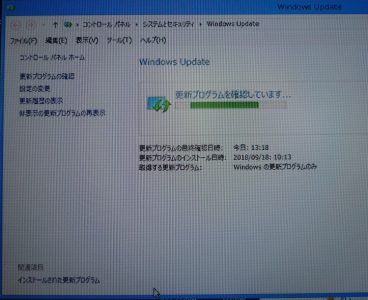Panasonic CF-NX3 OSグレードダウン
本日のパソコン修理は、Windows10にアップグレードされたノートパソコンをもともとのWindows8にグレードダウン及びハードディスクをSSDに交換する作業です。
機種は、パナソニックCF-NX3になります。
このパソコンの販売時のOSは、Windows8になります。
Windows10にアップグレードされていますが、度重なるWindows10の更新により 動きが重く 本来インストールされていたWindows8に戻して 快適に動くようにします。
作業方法は、将来Widows10に楽に戻せるように、既存のハードディスクを大事に保存して、新たに購入したSSDにWindows8.1を新規インストールする事にします。
まずは、既存のハードディスクを取り出します。
空いたスペースに新規のSSDを取り付けます。
作業は、パソコン裏面より始めます。
最初にバッテリーを外します。
スライドボタンを動かしてバッテリーを掴んで外します。
バッテリーを掴んで外します。
バッテリーを外したら ハードディスクを収めてあるカバーが見えるので、ネジ1本を外します。
ネジを外したら カバーをスライドさせて外します。
ハードディスクが見えます。
中央にある フイルムを掴んでハードディスクを引っ張りだします。
本体内部よりハードディスクが出てきたら 写真のようにハードディスクを置いて ケーブルを外します。
ケーブルをはずして、新たに購入したSSDを取り付けます。
ハードディスクに付いていたフィルムを剥がして SSDにとりつけて、本体内部にもどします。
ハードディスクを取り出した逆の手順で 組み立てます。
この機種は、光学ドライブが無いので、外付けDVDドライブをつけて Windows8.1のDVDでブートさせて、インストールを始めます。
このとき注意してほしいのは、インストールディスクを入れた状態で、biosの設定に入り ファーストブートを 外付け光学ドライブを選択しますが、ブートさせるDVDが入れていないと、ファーストブートに外付けドライブを選べません。
後は、Windows8.1をインストールを行います。
インストール完了後 Windowsアップデートを行います。
OSインストール直後のWindowsアップデートに不具合があり、事前にいくつかの更新プログラムをインストールしておかないと、Windowsアップデートが進みません。
すべてのWindowsアップデートが終われば、SSD特化の設定を施します。
最初に外したハードディスクをUSB接続でつないで、マイデータの移行を行います。
最後に動作確認をおこないます。
起動ドライブをSSDに取り替えた事と、OSを10から8.1にグレードダウンした事により、ずいぶん軽い動作で動いています。